miércoles, 22 de mayo de 2013
CHISTES INFORMATICOS
Fuente: http://img.desmotivaciones.es/201010/CtrlVCtrlXCtrlZ.jpg
Fuente: http://www.ainurblog.es/wp-content/uploads/2011/11/humor.jpg
lunes, 20 de mayo de 2013
DESFRAGMENTAR UNIDADES DE ALMACENAMIENTO
La desfragmentación es el proceso mediante
el cual se acomodan los archivos de un disco de tal manera que cada uno quede
en un área continua y sin espacios sin usar entre ellos. Al irse escribiendo y
borrando archivos continuamente en el disco duro, éstos tienden a no quedar en
áreas contiguas, así, un archivo puede quedar "partido" en muchos
pedazos a lo largo del disco, se dice entonces que el archivo está
"fragmentado". Al tener los archivos esparcidos por el disco, se
vuelve ineficiente el acceso a ellos.
Este proceso consta de ordenar los trozos
de información distribuida a través de todo el disco, para mejorar la velocidad
de acceso y distribuir de mejor forma el espacio libre del dispositivo. Como
este proceso consta en la reorganización de partes de archivos, requiere de
suficiente memoria para realizar los movimientos de los trozos de información.
Al mover en forma física la información, la estructura lógica no sufre
alteraciones.
Por lo tanto la utilidad o programa
utilizado para des fragmentar el disco duro debe realizar varias acciones como
analizar el disco duro, re acomodar físicamente los archivos en el disco duro y
localizar marcar las posiciones de almacenamiento dañadas.
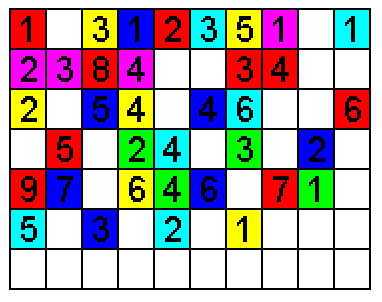
Antes de comenzar la desfragmentación es
necesario que tengas algunas recomendaciones:
Es preferible que mientras estés
ejecutando el desfragmentador no estés trabajando en otras cosas, puesto que
cada vez que el disco duro reciba la indicación de grabar datos nuevos
este volverá a reiniciar.
El protector de pantalla también puede
ocasionar problemas por eso es mejor que lo desactives si lo tienes activo.
Otra recomendación es que estés ejecutado
cada determinado tiempo el desfragmentador y con el tiempo se
notara una mejora.
Desfragmentar no hace que el ordenador
trabaje más rápido, sino que agiliza el proceso de la navegación por los
archivos.
Programas desfragmentadores de disco duro.
Cada versión de Windows tiene su
desfragmentador incluido. La utilidad desfragmentadora determina en el análisis
cuales archivos están desfragmentadores, y luego los reescriben los archivos en
nuevas posiciones manteniéndolos juntos este programa también se encarga
del re acomodó físico de los archivos.
Existen otros programas:
Defranggler
Ultradefrangler
Mydefrag (antes jdefrag)
Lobit smart defrag
Instrucciones para comenzar la
desfragmentación.
Inicio / todos los programas
/accesorios / herramientas del sistema / desfragmentador de disco.
En algunas ocasiones el
programa te dirá si se necesita la desfragmentación y en otras tendrás que
decidir de acuerdo al resultado del análisis.
Ahora debes buscar el botón que dice desfragmentar y
comenzara el proceso, después de esto solo debes esperar que se termine y al
final cerrar y no realizar otro movimiento al menos de ser necesario.
En otros programas pues se realiza el mismo
procedimiento:
Se busca el botón de analizar una vez terminado el
análisis pues se hace la desfragmentación.
viernes, 17 de mayo de 2013
HUMOR INFORMATICO
Ama a quien te quiera por tus sentimientos, no por tu fisico :)
Fuente: http://sphotos-a.xx.fbcdn.net/hphotos-ash3/p480x480/20823_362910620484054_350840266_n.jpg
Fuente: http://blog.pucp.edu.pe/media/347/20080405-09.gif
RESTAURACIÓN DEL EQUIPO A UN ESTADO ANTERIOR
Esta herramienta permite
restaurar los archivos del sistema del equipo a un momento anterior.
Es una manera de deshacer los
cambios del sistema realizados en el equipo, sin que esto afecte a archivos
personales.
Pasos para hacer la restauración
a un equipo anterior:
Localiza la utilidad Restaurar
sistema en el equipo. (Inicio-Todos los programas- Accesorios- Herramientas del
sistema- Restaurar sistema)
Aparecerá la siguiente
ventana:
Seleccionamos crear punto de restauración y damos clic en
siguiente
Después aparecerá la siguiente ventana:
En el cuadro de texto debes
asignar un nombre para el punto de creación, después haz clic en crear.
En la siguiente pantalla aparcera
la confirmación de que creaste un punto.
Después haz clic en inicio, para
regresar a la pantalla de inicio de
restaurar sistema, y después selecciona la opción restaurar mi equipo a un
estado anterior y da clic en siguiente.
En la siguiente pantalla,
aparecerá un calendario, en éste deberás seleccionar por fecha y/o nombre el
punto que creaste y haz clic en el botón siguiente.
En la siguiente pantalla pedirá
confirmar la selección del punto de restauración creado, al hacer clic en
siguiente se reiniciará el equipo.
Al iniciar de nuevo el equipo
aparecerá una pantalla final donde indique que finalizó el proceso de
restauración.
martes, 14 de mayo de 2013
ELIMINACIÓN DE ADWARE Y SPYWARE
El adware es un programa creado para
mostrarnos publicidad que bloquean el buen funcionamiento de los navegadores de Internet, y el spyware son aplicaciones que recopilan información sobre
una persona u organización sin su conocimiento ni su consentimiento; por esta
razón es importante descargar programas para eliminarlos.
Pasos para la eliminación de adware:
Utilizaremos el programa AdwCleaner by Explode
Al abrir el programa, ya instalado
en la maquina, aparecerá la siguiente ventana:
Después hacemos clic en el botón buscar, este proceso durará unos segundos.
Después aparecerá en el bloc de notas un informe.
Después aparecerá una información donde
te dirá que cierres todos los programas para que el proceso de remover
infecciones sea correcto. Al hacer clic en aceptar automáticamente se cerraran
todos los programas abiertos.
Al hacer
clic en aceptar aparecerá otra ventana donde dice que es necesario reiniciar el
equipo para que el proceso de eliminación de adware sea correcto.
Después de reiniciar el equipo el proceso habrá terminado.
PASOS PARA LA INSTALACIÓN DEL PROGRAMA PARA LA ELIMINACIÓN DE SPYWARE:
Utilizaremos el programa spyware blaster.
Al abrir el programa aparecerá la siguiente ventana: da clic en next.
Después da clic en aceptar y da
clic en next
Da clic en
next en las siguientes ventanas.
Clic en next (siguiente).
Clic en instalar.
Después aparecerá la barra
en ejecución, se esta instalando el programa.
Has clic en
finish.
Al abrir el programa aparecerá la
ventana de bienvenido a spyware blaster. Haz clic en next.
Selecciona la opción Automatic Updating y da clic en next.
Después haz clic en
finish.
Pasos para la eliminación de spyware:
Haz clic en la opción enable
all protection.
Aparecerá la barra, y al
finalizar su equipo estará protegido .
lunes, 13 de mayo de 2013
CORRECCIÓN DE ERRORES LÓGICO EN UNIDAD DE ALMACENAMIENTO
De ves en cuando es necesaria la revisión de la superficie del disco duro para probar cada posición de almacenamiento, marcando aquellas que no sean estables, pues el escribir un dato en dicha posición puede terminar con perdida del mismo. Instrucciones:
1.- Se localiza la unidad de disco que se quiere revisar (inicio –MI PC –equipo)
2.-Hacer clic derecho sobre el disco duro (unidad C: ) o sobre otra unidad que se quiere comprobar.
3.- Se selecciona la opción propiedades.
4.- Se selecciona la pestaña herramientas.
5.-En la selección de comprobación de errores, hacer clic en el botón comprobar ahora.
6.-Aparecerán las casillas “reparar automáticamente errores en el sistema de archivos” y “examinar intentar recuperar los sectores defectuosos “las cuales deberán seleccionarse.
7.- Hacer clic en el botón iniciar.
8.-Posiblemente aparecerá un cuadro de dialogo sugiriendo que se realice la comprobación de errores equipo, se hace clic en el botón si o programar comprobación del disco duro y se reiniciara el equipo. La comprobación de errores del disco duro empezara después de reiniciar, a menos de que s cancele y terminar vuelva a cargarse el escritorio de Windows.
sábado, 11 de mayo de 2013
MANTENIMIENTO A PERIFÉRICOS
El mantenimiento a periféricos es la limpieza de las partes de una computadora, como son: teclado, CPU, pantalla, monitor, ratón, bocinas, y mueble de la computadora, esto para mantenerlos limpios y en buen estado ya que el polvo y otros diferentes factores también los dañan, la limpieza se debe realizar continuamente si queremos que nuestro equipo se mantenga limpio y sea mayor comodidad.
MATERIAL:
1.-Toallitas limpiadoras para pantalla y monitores
2.-Espuma limpiadora
PROCEDIMIENTO:
1.-Limpiar el CPU utilizando la espuma limpiadora el teclado, mouse, y los demás periféricos, utiliza una franela.
2.-Con los cotonetes se limpia el teclado, puedes utilizar la espuma limpiadora, (solo agrega un poco en los cotonetes). Con la cabeza del cotonete limpia entre las teclas el polvo y en las orillas de igual manera.
MATERIAL:
1.-Toallitas limpiadoras para pantalla y monitores
2.-Espuma limpiadora
3.-Cotonetes y limpiador multiusos
4.-Franelas
1.-Limpiar el CPU utilizando la espuma limpiadora el teclado, mouse, y los demás periféricos, utiliza una franela.
2.-Con los cotonetes se limpia el teclado, puedes utilizar la espuma limpiadora, (solo agrega un poco en los cotonetes). Con la cabeza del cotonete limpia entre las teclas el polvo y en las orillas de igual manera.
3.-Con las toallitas limpiadoras limpia las pantallas y monitores.
4.-utiliza el limpiador multiusos para limpiar la mesa o escritorio.
Suscribirse a:
Entradas (Atom)


















































